Windows电脑系统优化工具BoosterX使用教程 一键提升游戏帧率极速释放电脑性能
一款集系统优化和游戏优化为一体的Windows友好型优化工具,BoosterX得到过众多游戏玩家的推荐,它能简单、快速、安全地优化Windows,就算设置出错还能通过备份还原设置。
它还提供了一款精简版的steam,让你用最低的内存占用量来运行游戏,从而提高游戏的运行速度。
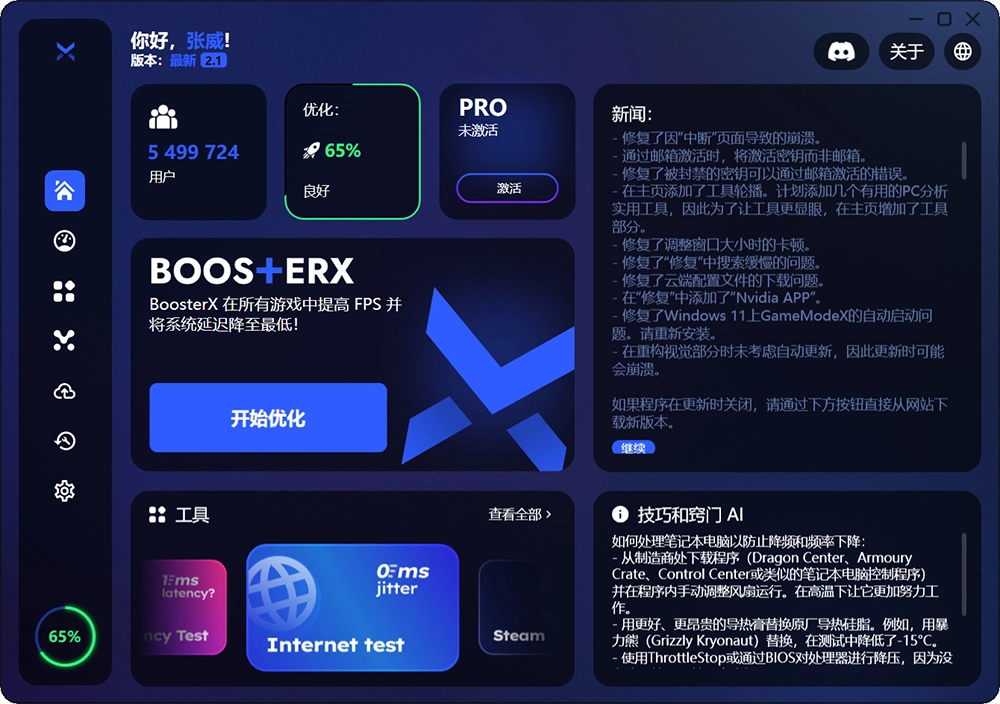
现在我们来看看它的几个基本用法
单项优化设置
这种方法也是最安全的,我们点开看看每一项的基本说明,软件建议优化的项目我们就优化,拿不准的设置就不要动。
像这种软件建议禁用的,就可以禁用
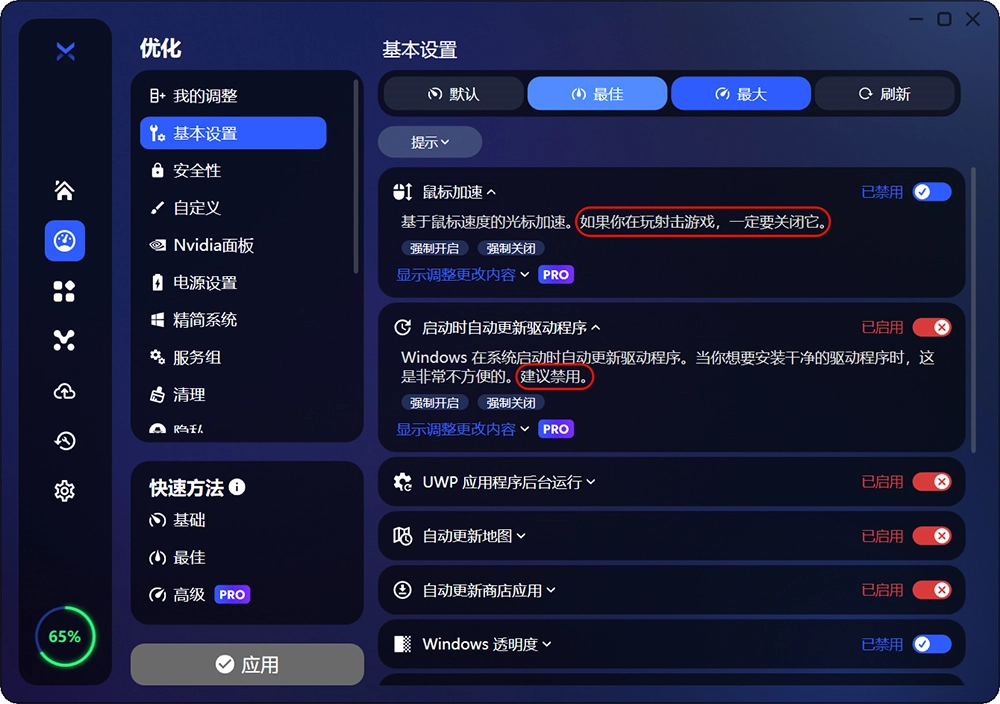
其他页面也都按照这种方法操作
设置完成后别忘了点击左下角的应用 这样你的设置才会生效
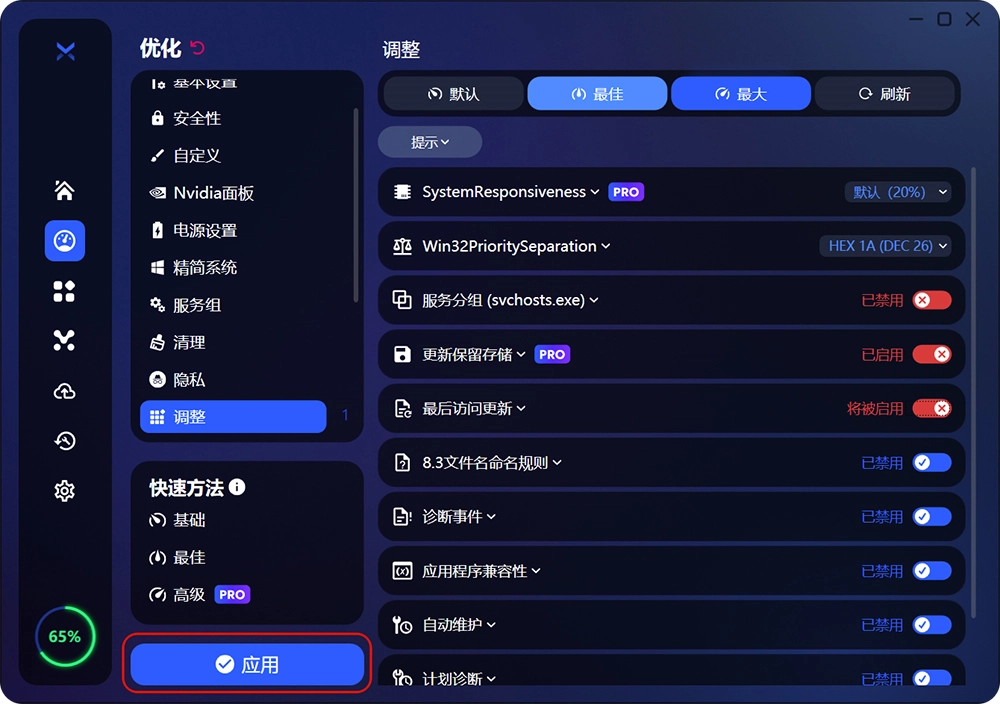
如果提示重启电脑 就点击重启即可
一键优化模式
这里建议一般选择基础就可以了
底下的最佳和pro高级属于深度优化 就不要用了
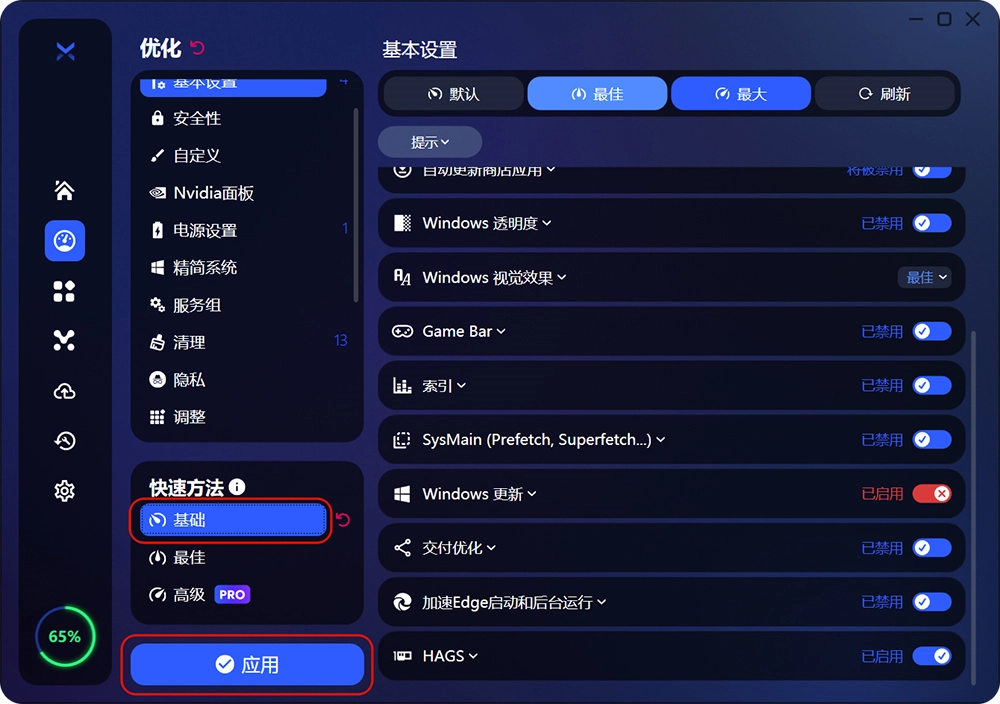
选择好模式以后,点击底下应用开始优化
调查优化模式
这里有调查和专家模式 建议用调查模式
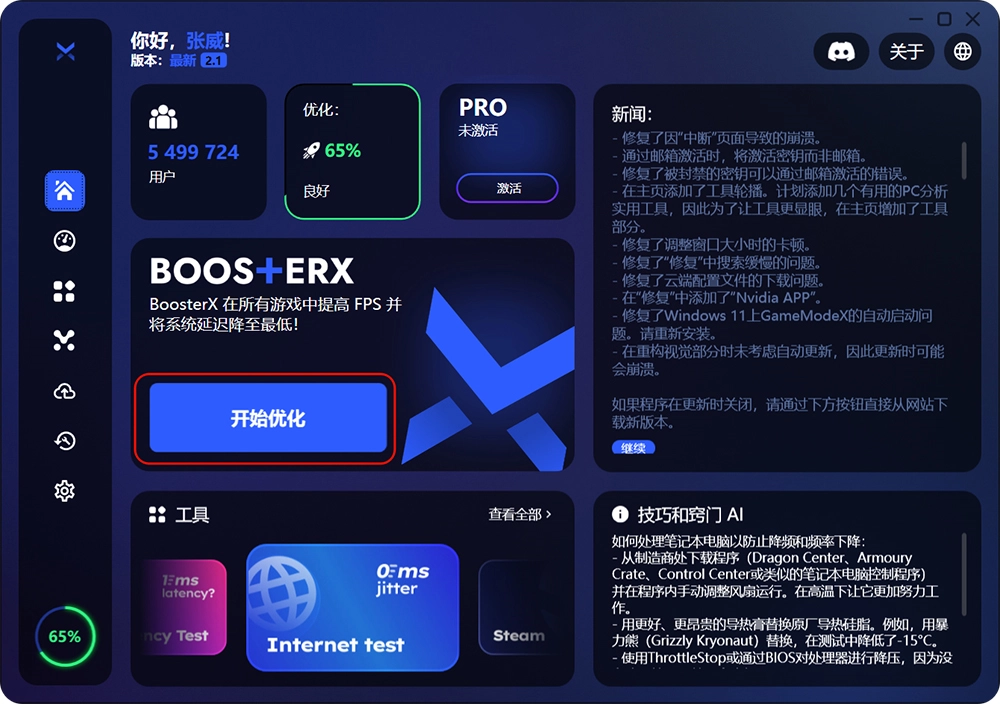
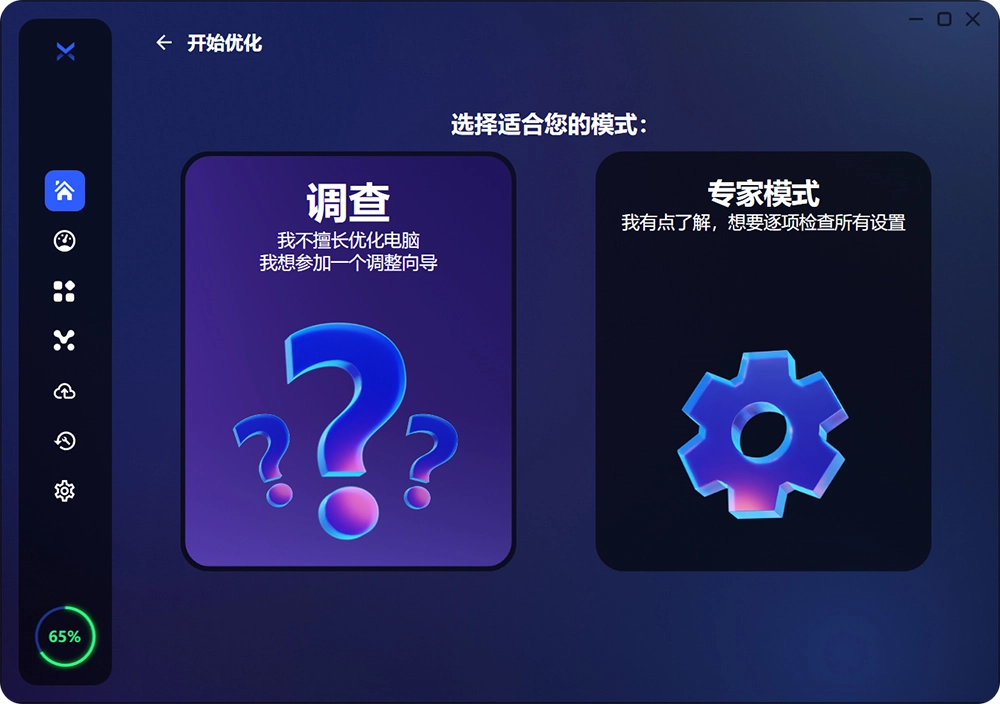
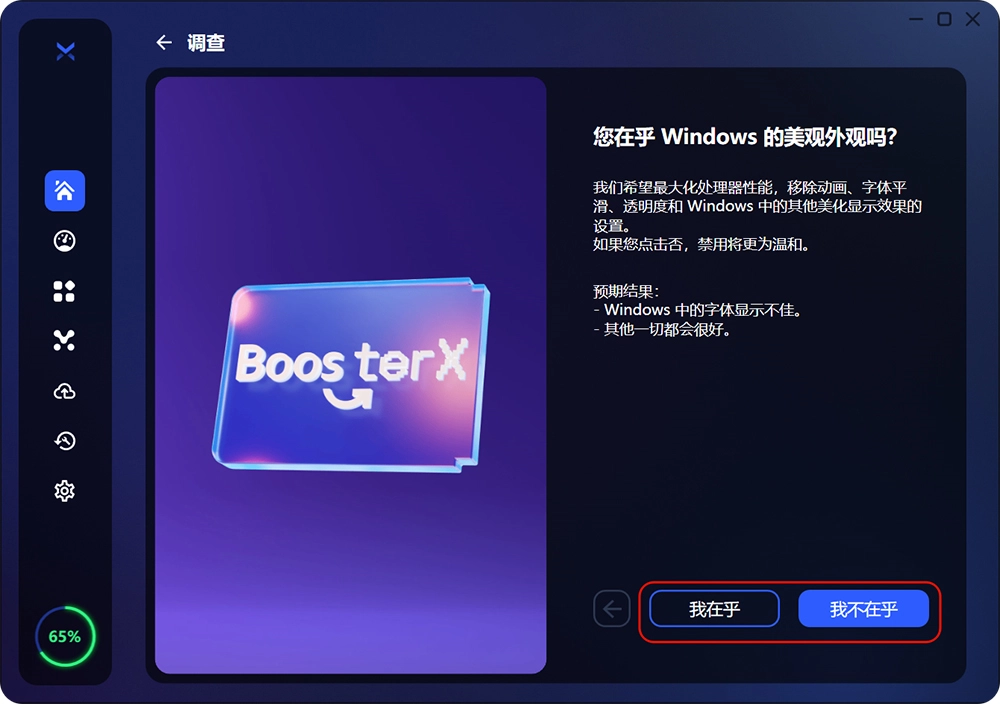
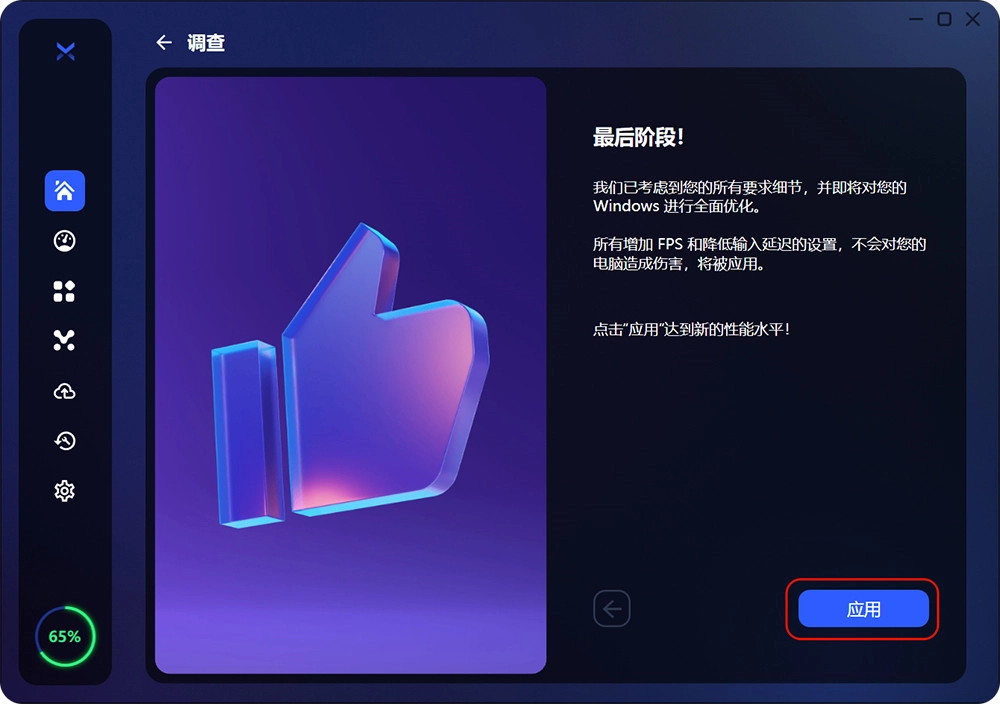
设置你的使用场景即可优化
游戏优化功能
进入工具页面,底部会显示你已安装的各种游戏,具体操作请根据软件建议设置,我没有安装,这里就不介绍了。
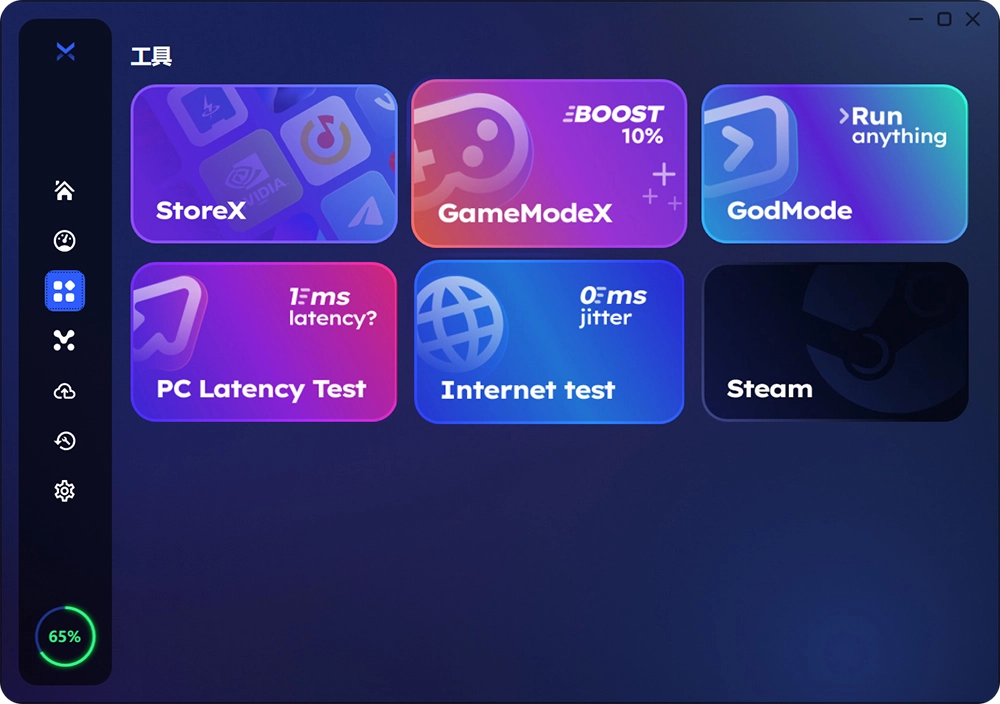
网速测试
测试网络上传下载速度 最后给出优化建议
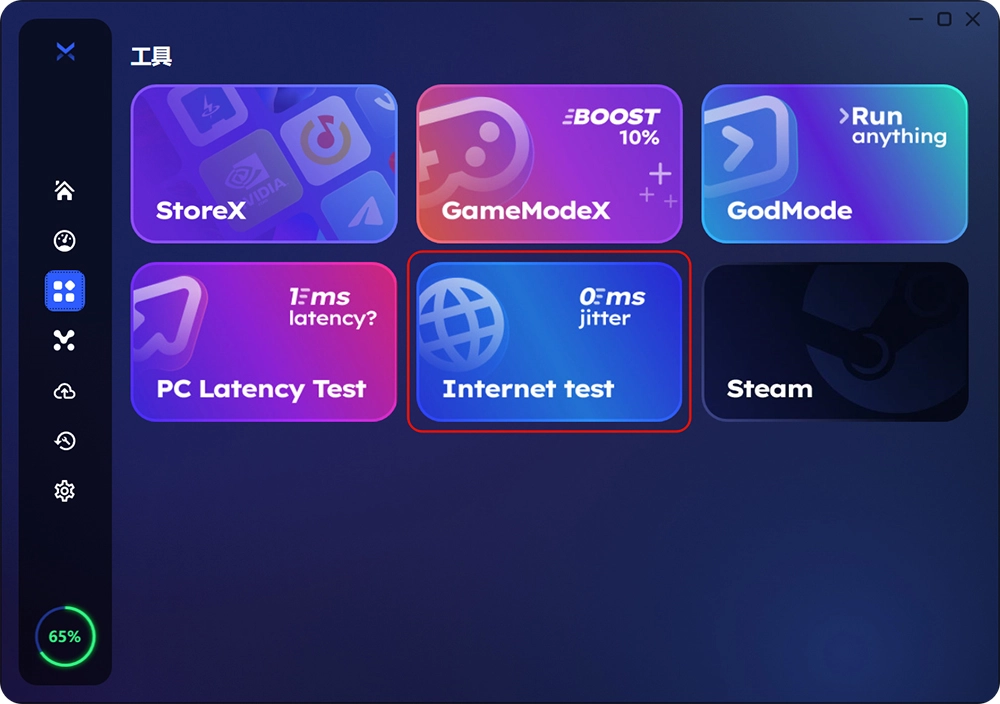
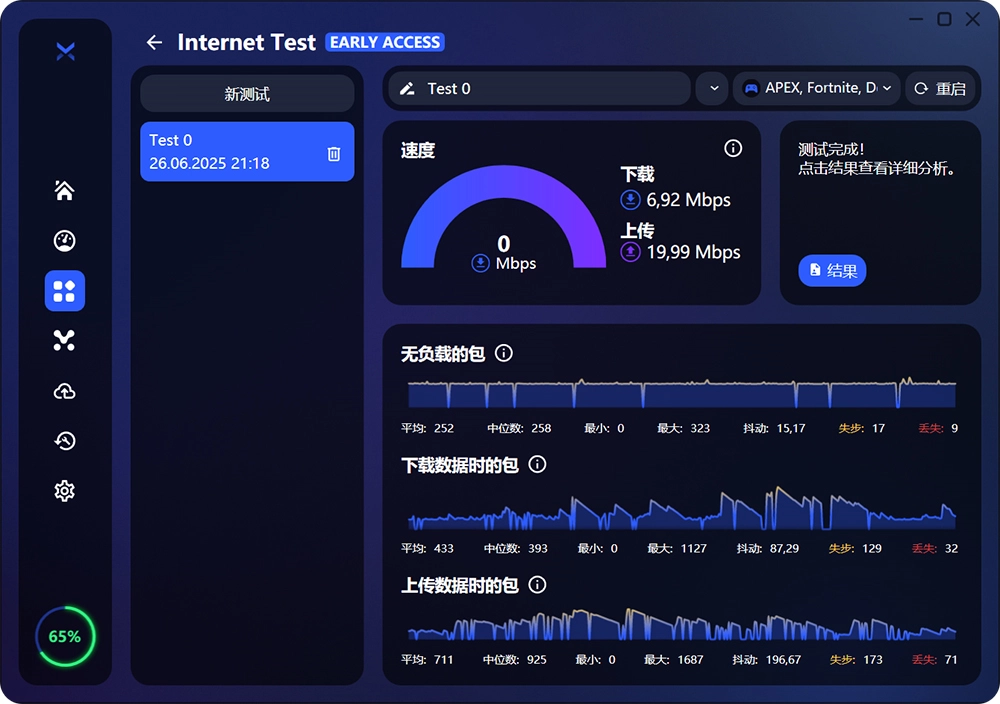
备份还原设置
这里会自动备份你每一次的操作
如果发现系统有什么问题 在这里可以恢复到操作前的设置
选中的为不恢复 也就是保持当前设置
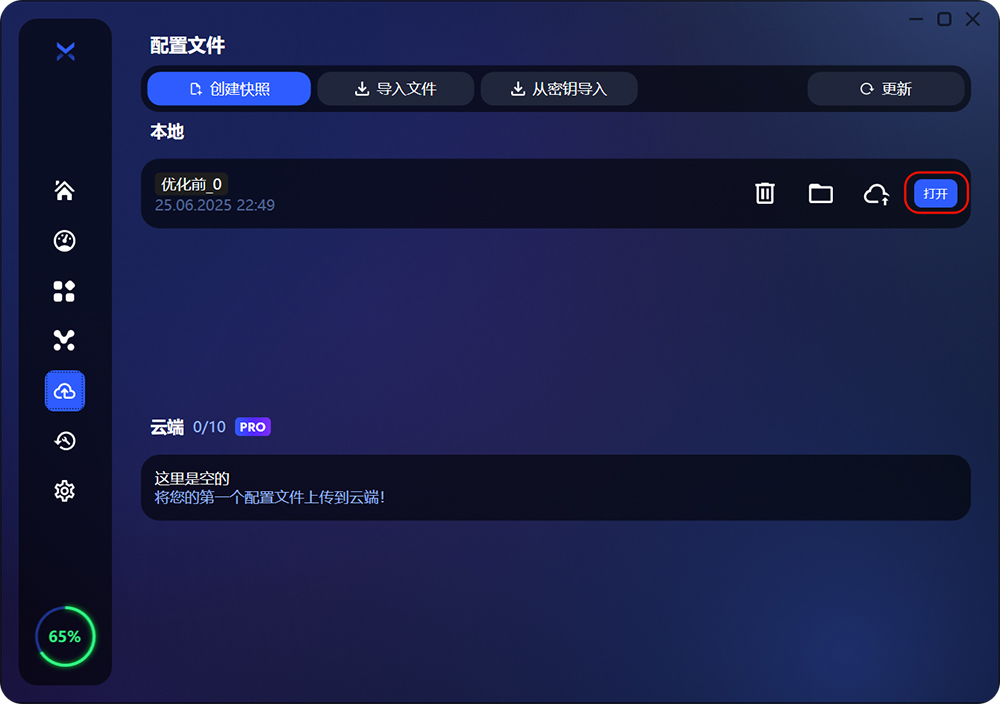
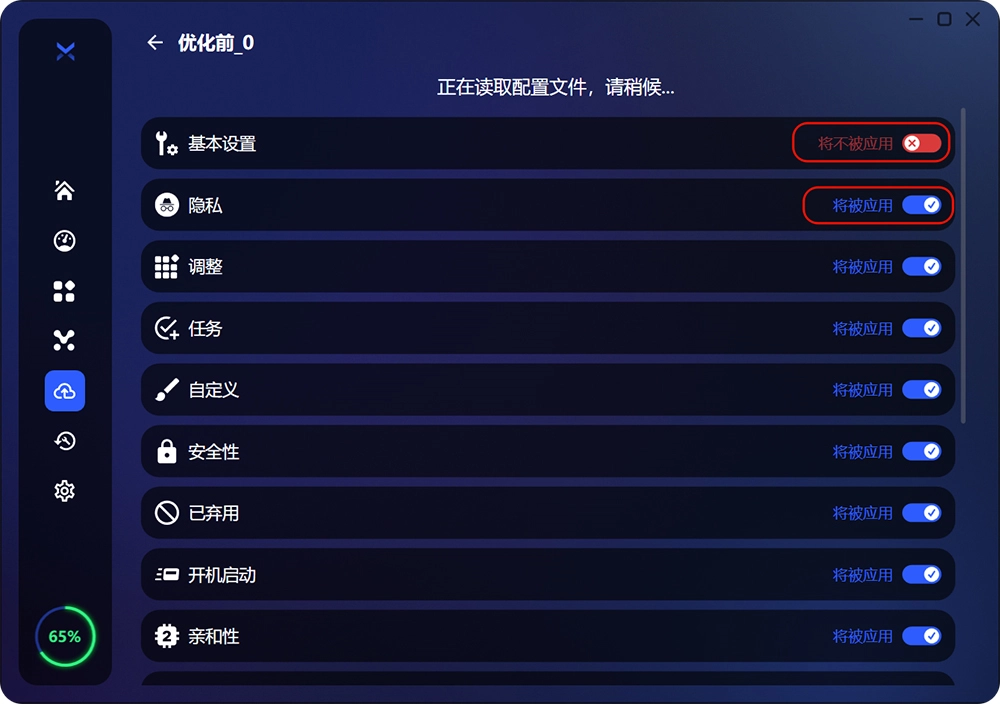
其余的将全部恢复到操作前
BoosterX的基本用法就介绍到这里
部分功能说明:
鼠标加速
基于鼠标速度的光标加速。如果你在玩射击游戏,一定要关闭它。
启动时自动更新驱动程序
Windows在系统启动时自动更新驱动程序。当你想要安装干净的驱动程序时,这 是非常不方便的。建议禁用。
UWP应用程序后台运行
各种应用程序的后台进程,如商店显示通知等。
自动更新地图
自动下载地图,对PC和笔记本电脑来说是无用的。建议禁用。
自动更新商店应用
Windows默认从商店自动更新。建议禁用。
Windows透明度
系统项目如任务栏的透明度。建议关闭,因为它会占用大量CPU周期。
HAWindows 视觉效果
最佳 平滑字体、菜单动画等。建议选择最佳性能。特别是对于性能较弱的电脑。如果你 不想让系统看起来很糟,选择中等。
Game Bar
用于录制视频、游戏剪辑等的工具,可以通过按WIN+G来启动。微软为了这个功 能制作了FSO,它在Windows21H2及以下版本中破坏了瞄准(包括)。如果您不 使用GameBar,建议您关闭它。启用此功能时,FSO也会被启用,因为没有FSO, GameBar无法工作。
索引
Windows中的索引是操作系统为硬盘上的文件和文件夹创建一个特殊的索引(类 似于书籍的目录)。这个索引l允许系统在搜索时更快地找到文件和文件夹,因为它 是查询索引,而不是扫描整个磁盘。
当索引开启时:
搜索速度提升:系统更快地找到文件,特别是在大容量硬盘上。
使用更多系统资源:索引占用部分处理器时间和内存,尤其是在初始创建索引或 在添加新文件后更新索引时。
关闭索引时:
减少系统负载:这在性能较弱或较旧的计算机上尤其明显。
搜索变慢:没有索引,系统需要扫描整个磁盘来查找文件。
通常建议关闭索引以提高系统性能,特别是在资源有限的计算机上。
然而,如果您 经常使用搜索功能,关闭索引可能会显著减慢找到所需文件的过程。
SysMain (Prefetch, Superfetch..)
SysMain服务有三个功能:
Prefetch是一个机制,它分析应用程序启动并在C:\\Windows\\Prefetch文件夹 中创建特殊的(.pf)文件。这些文件包含了应用程序在启动时常请求的数据和资源 信息。系统可以根据Prefetch文件中的信息,在后续启动这些应用程序时更快地 将数据加载到内存中,从而加速启动过程。
Superfetch 不仅分析应用程序的启动,还分析它们的运行行为,以优化数据加载 到 RAM 中。Superfetch 预测用户可能在近期内启动哪些应用程序和文件,并提 前将它们加载到空闲内存中。
内存压缩是一个功能,它允许系统将未使用的内存页面压缩,而不是将它们交换 到磁盘上。这减少了磁盘I/O操作,并加快了数据访问速度,因为在 RAM中解压 缩数据比从磁盘(即使是SSD)读取数据要快。 加快Windows、应用程序和游戏的启动速度在整个系统上都有所观察,特别是在 机械硬盘(HDD)上。在固态硬盘(SSD)上效果不明显,因为Superfetch会自动适 应 SSD。 关于是否应该关闭或开启SysMain,网络上有许多不同意见。 一些人选择保持SysMain开启:
如果使用的是机械硬盘(HDD),程序和游戏的打开以及系统的启动会快得多。
内存压缩可以减少磁盘磨损,降低写入操作
尽管这些功能加速了很多过程,我们建议关闭SysMain,以避免在游戏中出现 FPS下降。
一些机械硬盘(HDD)速度太慢,因此如果启动非常缓慢,最好保持开启。 许多现代存储设备设计有大量的写入能力,关闭后磨损将是微不足道的。
注意!这项服务会影响LastActivityView,对于那些在GTA、Rust等游戏中接受 作弊检测(LastActivityView)的用户,请保持开启。
我们想要添加单独关闭每项功能的能力,但服务会自动开启Superfetch,它会占 用大量 CPU 资源。
Windows更新
已启用x Windows更新总是在后台运行,并可能在不便的时候开始更新。建议每3个月更 新一次Windows。某些更新可能会降低系统性能。警告:如果通过此程序关闭更 新,只能在此处重新启用。
交付优化
已禁用 Windows中的交付优化是一项功能,可更有效地管理Windows更新、其他应 程序和文件的下载和分发。它使用点对点(P2P)技术加速下载过程并减少 Microsoft 服务器的负载。
建议禁用以防止互联网在后台分发更新。
可以在服务部分禁用DoSvc服务,但禁用后将无法安装或更新Microsoft Office、Visual Studio。
加速Edge启动和后台运行
加速MicrosoftEdge启动是一个浏览器设置,它在电脑启动时运行Edge的后台进 程,以便更快地启动Edge。没有这个功能Edge也能正常启动。Edge的后台运行意 味着即使关闭了浏览器,它仍然在后台打开。建议禁用它,以避免Edge进程持续 在后台运行。
HAGS
HAGS(硬件加速GPU调度)是Windows 10及更高版本中的一项功能,它允许 显卡更有效地管理显存和GPU任务。在传统的GPU 任务调度架构中,操作系统 负责管理GPU 任务,而在HAGS 中,这部分责任被部分移交给显卡,从而略微减 轻了 CPU 的某些任务负担。
烦人的安全通知
即使在禁用防病毒、防火墙等后关闭通知,安全通知仍会出现。
Windows Defender(防病毒软件)
Windows Defender是Windows 内置的防病毒软件。持续监控系统,检查运行 和下载的对象。
如果没有识别不良文件和网站的能力,请勿禁用。
如果安装了其他防病毒软件,请禁用。
建议使用浏览器扩展 uBlock Origin,并简单地在VirusTotal 上检查文件。
安全中心
此功能禁用SecurityHealthService服务并从系统托盘移除进程。
SecurityHealth Service 负责监控安全状态,如果安全功能被禁用则通知用户等。
禁用后,安全中心将失效,点击Windows安全选项将无显示。
VBS (内存完整性、DeviceGuard、HVCI、CG)
VBS(基于虚拟化的安全性)是一项基于虚拟化的安全技术,用于现代Windows 版本以提高系统保护水平。
它隔离关键进程和数据,防止操作系统中运行的潜在恶 意代码访问。
在游戏和高CPU负载任务中,禁用VBS可显著提升性能。 在配备强大处理器和足够内存的现代系统上,VBS 的影响通常很小。
在弱设备和旧设备上,性能提升会更明显。 通常建议始终禁用,如果状态显示正在运行,且计算机不用于需要保护的文件工作 (例如企业环境)。
此处禁用将完全关闭 VBS 及其子功能。
此处启用将恢复默认值,即VBS本身可能不会重新启用。
反作弊软件可能要求启用子功能内存完整性。
如果是这样:
1.在上方启用"安全中心",以使参数生效。
2. Windows 设置->隐私和安全->Windows 安全-> 设备安全-> 内核隔离详 情->启用内存完整性。
Smartscreen
过滤网页链接和下载文件,评估其信誉并警告用户潜在危险资源。
检查网站或下载文件的威胁。总是碍事。
甚至将正常文件视为威胁。建议关闭。
Windows防火墙
防火墙。扫描所有网络流量。阻止连接。如果你在玩在线游戏,建议禁用它以避免 连接问题。
AWindows 平台二进制表
WPBT(Windows平台二进制表)是许多现代系统中UEFI实现的功能。它允许 硬件制造商将二进制代码嵌入固件中,该代码将在Windows启动时自动执行。此 代码可用于执行特定于硬件的底层任务或与硬件直接相关的更新。
简单来说,禁用此功能可防止您的硬件(如主板)或笔记本电脑制造商的臃肿软件 自动安装。
禁用后,您可以删除自动安装的程序和服务。 最好直接在 BIOS 中关闭自动安装 (如果有此功能)
AMSI
AMSI(反恶意软件扫描接口)是Windows中的一个接口,允许应用程序(如 PowerShell)将其代码或数据实时传递给第三方防病毒解决方案进行检查。
这有 助于检测和阻止恶意代码,提高系统的整体保护水平。 如果没有防病毒软件,请禁用。
如果系统中没有防病毒软件,则应用程序和某些进程(如WmiPrvSE)会无限循环 寻找已安装的防病毒软件以运行AMSI。
代码完整性
此组件负责检查加载到Windows内核的驱动程序和系统文件的完整性和真实性。 是防止执行未签名或损坏代码的安全机制的一部分。
代码完整性在后台运行,对系统性能影响不大。但是,如果系统尝试加载大量未签 名或损坏的文件,可能会导致延迟,因为代码完整性会阻止其加载。
自动加密
通过BitLocker自动加密设备。此功能不会禁用BitLocker,而是防止自动加密。 在企业电脑上不要禁用,以保护数据。对于普通用户,BitLocker只会减慢系统速 度。
UAC
支持Windows 11 UAC-用户帐户控制。它会不断询问您是否要以管理员身份打 开文件。建议禁用。
搜索中的互联网结果
此功能禁用通过底部任务栏搜索进行互联网搜索。 禁用后,SearchApp.exe(或 Windows 11上的 SearchHost.exe)将占用更少的 内存(工作集),搜索时也不会使用互联网。
在搜索中显示"主要”
打开搜索时,右侧会显示"主要”,展示每日图片、推荐搜索查询以及其他无用推 荐。 禁用后,搜索不会更新信息,也不会显示"主要"。
开始菜单中的推荐应用
开始菜单中会出现可点击安装的推荐应用。 此功能将在Windows 10上禁用这些应用的显示,在Windows 11上整个"推 荐"部分将消失。
Windows Copilot
此功能将禁用内置的WindowsCopilotAl。
以Trustedlnstaller身份运行
为.exe、.ps1、.bat和.reg文件在上下文菜单中添加"以Trustedlnstaller身份运 行"按钮。帮助运行需要编辑无访问权限数据的脚本或程序。脚本使用 BoosterX.exe。如果启动不工作,只需打开BoosterX,程序将自动更新调整(如 果已应用)。
获取所有权
在上下文菜单中添加"获取所有权"按钮。帮助删除受保护的文件,如果无法访问某 个文件或路径。
始终在任务栏显示所有图标
启用后,将显示任务栏上的所有图标和通知。
这将帮助您始终注意到在后台打开和运行的程序。
旧照片查看器
启用旧照片查看器,代替新应用。它启动和打开速度比新应用快。
Windows10中的上下文菜单
这是在文件资源管理器中右键点击时打开的菜单。此功能将启用更熟悉和便捷的旧 菜单。
小工具
在Windows11中禁用小工具。小工具在后台运行并使用CPU和互联网加载内容。 如果您在玩游戏,我们建议禁用它。
粘滞键
粘滞键是一种功能,可以在不按住CTRL或其他热键的情况下执行像CTRL+V、 CTRL+C等操作。这是为残疾人设计的功能。
加速Windows启动
禁用系统和自启动程序启动的延迟
显示最近和频繁使用的项目
控制"开始"菜单和Windows界面其他位置是否显示最近使用的文档和频繁使用的应 用程序的列表。最近和频繁使用的项目列表将不会显示。
跟踪最近打开的文档
此设置控制跟踪和保存最近打开文档的历史记录的功能。
上下文菜单显示延迟
禁用时,将去除打开上下文菜单的延迟。
Microsoft账户设置同步
如果您使用Microsoft账户登录Windows,操作系统会在您使用的所有设备之间同 步您的设置。
如果您对此行为不满意,可以禁止Windows在您的计算机之间同步 设置。
显示任务视图
任务视图功能,添加了在多个桌面上工作的可能性。如果不清楚它是什么,可以禁 用。
在任务栏显示聊天
显示/隐藏Windows 11任务栏上的聊天按钮。
桌面背景压缩
默认情况下,Windows会压缩桌面背景。 禁用后,图像不会被压缩,您将看到原始图像。
Spotlight
WindowsSpotlight是Windows操作系统中的一项功能,用于个性化锁屏和起 始屏幕。它会自动下载并更换锁屏的背景图片,为用户提供精美照片、有趣事实、 提示,有时还有广告内容(例如 Microsoft Store 的应用程序)。
总动态灯光
禁用Windows11中的"动态灯光"功能。该功能同步Windows和应用程序与带灯光 的设备,并允许控制灯光。
导入.pow文件的能力
通过打开.pow文件导入.pow文件的能力。
休眠
休眠功能替代了关机按钮。启用休眠时,它不会清除RAM内存,并且在关闭PC时 不会重启系统进程,这会导致系统工作不正常。建议关闭它。警告,禁用休眠后 系统启动可能会变慢。
电源节流
电源节流功能。为笔记本电脑设计。警告。在某些笔记本电脑上禁用它可能会导 致卡顿和冻结。建议在PC上禁用。
解锁所有高级选项
在电源计划设置中解锁所有选项。控制面板-电源-电源计划设置-更改高级电 源计划选项
阻止MSTeams自动安装
防止 MS Teams 自动安装。
OneDrive
完全删除OneDrive,包括注册表残余。如果不使用OneDrive云或与Microsoft账 户同步,请删除。 注意。如果桌面已完全同步(图标上有绿色标记),建议先将数据备份到U盘或其 他磁盘,再删除数据。因为所有数据将随OneDrive一起删除。
Microsoft Edge
这里有3个脚本,用于移除Edge的传统版和Chromium版。如果您不使用Edge, 请移除。
